So beheben Sie den Windows EregistryException-Fehler
Der Fehler Exception EregistryException, der von Windows-Benutzern auftritt, beginnt sich nach dem Start von Windows kontinuierlich zu wiederholen, was Benutzer beunruhigt. Wenn Sie auf einen solchen Fehler stoßen, ist dieser Artikel eine Anleitung für Sie.

Der von Windows-Benutzern aufgetretene EregistryException-Fehler wird von vielen Benutzern nicht vollständig behoben, und es ist nicht klar, warum ein solcher Fehler aufgetreten ist. Wenn ein solcher Fehler auftritt, werden wir versuchen, den Fehler zu beheben, indem wir Informationen darüber geben, warum ein solcher Fehler aufgetreten ist und wie dieser Fehler behoben werden kann.
Warum erhalte ich einen Windows EregistryException-Fehler?
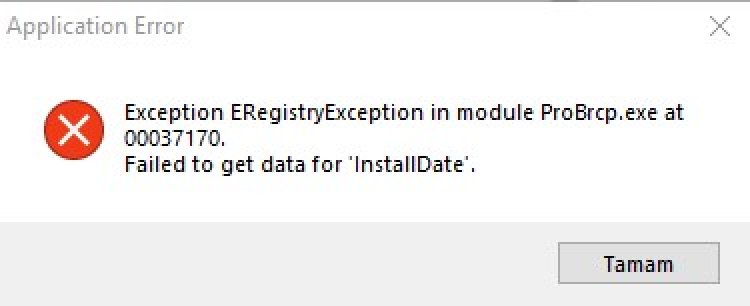
Der Hauptgrund, warum Benutzer diesen Fehler wie im obigen Bild erhalten, ist, dass es in der Registrierung noch Resteinträge gibt. Wir erhalten einen solchen Fehler. Wenn Sie ein Programm löschen und es nicht vollständig gelöscht wird, versucht die Registrierung bei jedem Computerstart zu starten, aber Sie werden auf einen solchen Fehler stoßen, wenn Sie das Programm nicht sehen können. Dazu können wir die Lösung des Problems erreichen, indem wir den Restdatensatz in der Registrierung löschen.
Wie behebt man den Windows EregistryException-Fehler?
Anstatt dieses Problem manuell zu lösen, können wir die restlichen Datensätze in der Registrierung mit Hilfe eines automatischen Programms löschen. Dafür;
- Laden Sie CCleaner herunter und installieren Sie es. Klicken Sie hier zum Herunterladen.
- Öffnen Sie nach der Installation das CCleaner-Programm.
- Öffnen Sie es, indem Sie auf das Registrierungsmenü auf der linken Seite klicken.
- Klicken Sie im sich öffnenden Menü auf die Schaltfläche Nach Problemen suchen.
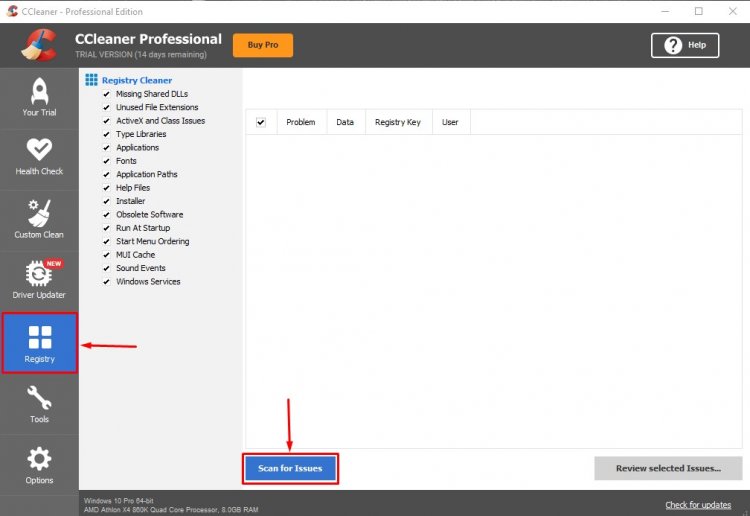
- Sagen wir Nein zu der Warnung, die nach Abschluss des Scanvorgangs angezeigt wird.
- Lassen Sie uns die Probleme beheben, indem Sie auf dem sich öffnenden Bildschirm auf die Schaltfläche Problembehandlung klicken.
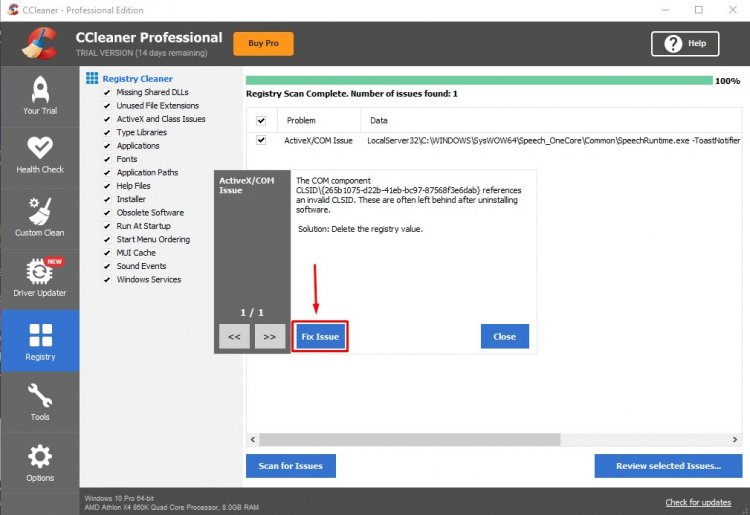
Nach diesem Vorgang können wir unseren Computer neu starten. Sie werden keine Fehler mehr sehen.








![Wie behebe ich den YouTube-Server-Fehler [400]?](https://www.hatauzmani.com/uploads/images/202403/image_380x226_65f1745c66570.jpg)




















